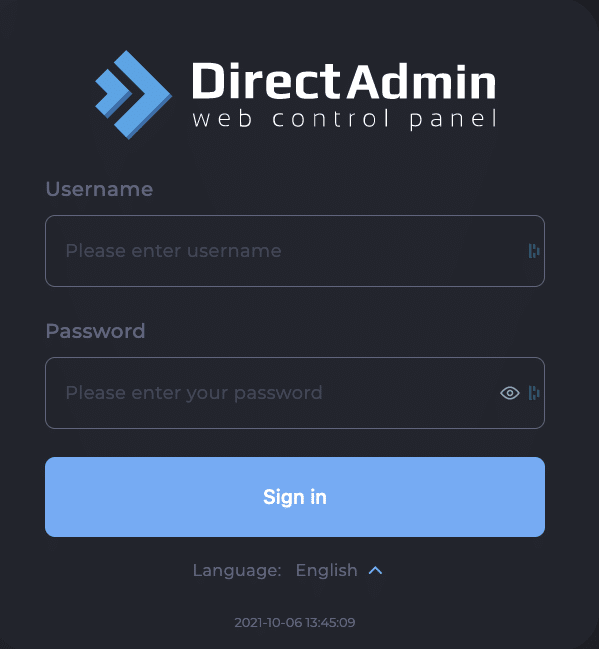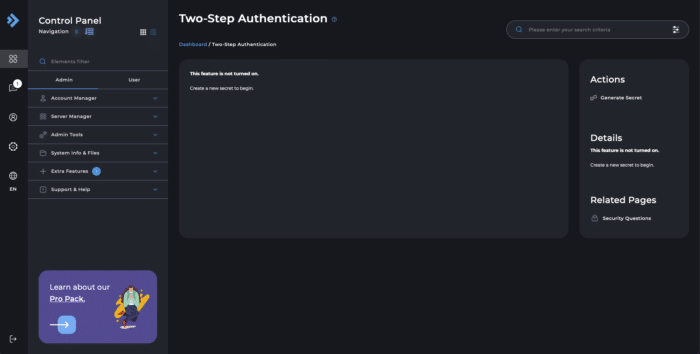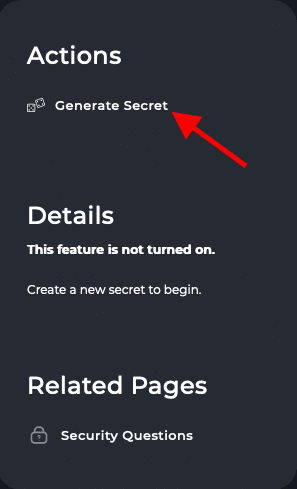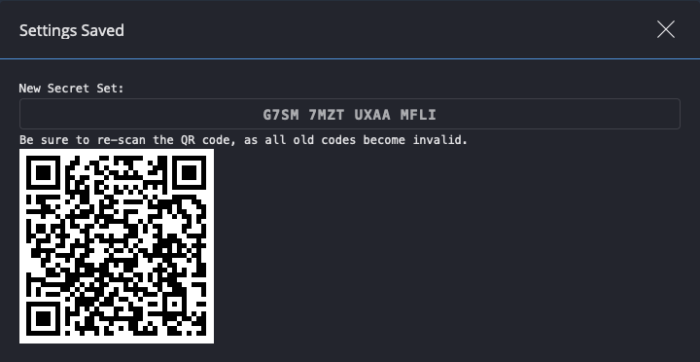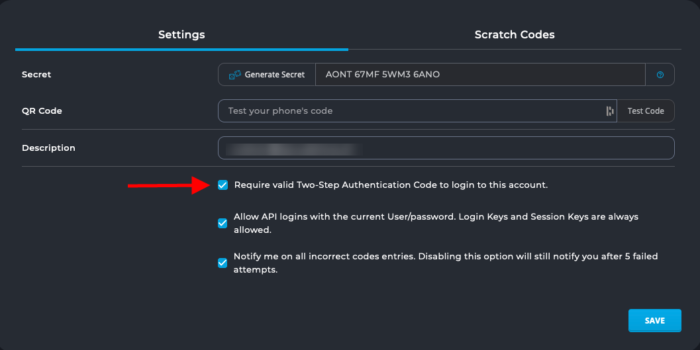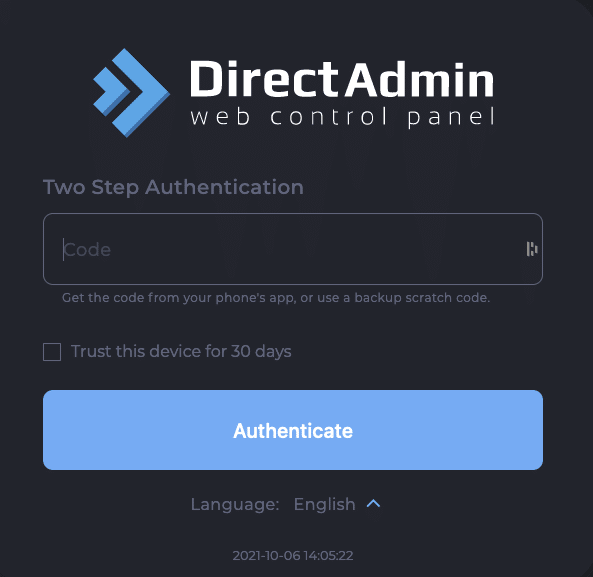Two-factor Authenticatie voor DirectAdmin inschakelen
In dit artikel leer je hoe je two-factor authentication kunt inschakelen voor jouw DirectAdmin-gebruiker. Volg hiervoor de onderstaande instructies.
Vereisten
- Een DirectAdmin gebruiker
- Google Authenticator op jouw telefoon, of een andere software/wachtwoordmanager waar je de QR-code kunt scannen die de eenmalige codes genereert.
Stap 1: Log in op DirectAdmin
Ga naar https://jouwdomein.nl:2222/ en log in.
Stap 2: Two-Step Authenticatie
Open “Two-Step Authentication”
Stap 3: Genereer Secret key
Klik op “Generate Secret” om een secret key te genereren.
Een secret key wordt aangemaakt:
Scan de QR-code met bijvoorbeeld Google Authenticator.
Stap 4: Configureer instellingen
Controleer of de instellingen correct zijn voordat je de tweefactorauthenticatie inschakelt.
Als de instellingen correct zijn, test je of je 2FA de juiste eenmalige codes levert. Voer de eenmalige code in bij “QR-code” en controleer of deze werkt. Als het werkt, zie je de volgende pop-up:
Klik op “Opslaan” om two factor authenticatie voor jouw account in te schakelen.
Stap 5: Log opnieuw in om two-factor authenticatie in te schakelen
Log uit en meld je opnieuw aan bij Directadmin om te controleren of two factor authenticatie werkt. Zodra de gebruikersnaam en het wachtwoord correct zijn ingevoerd, word je om eenmalige code gevraagd:
Conclusie
In dit artikel hebben we laten zien hoe je two factor authenticatie inschakelt en gebruikt op DirectAdmin servers.

 Terms of Service
Terms of Service